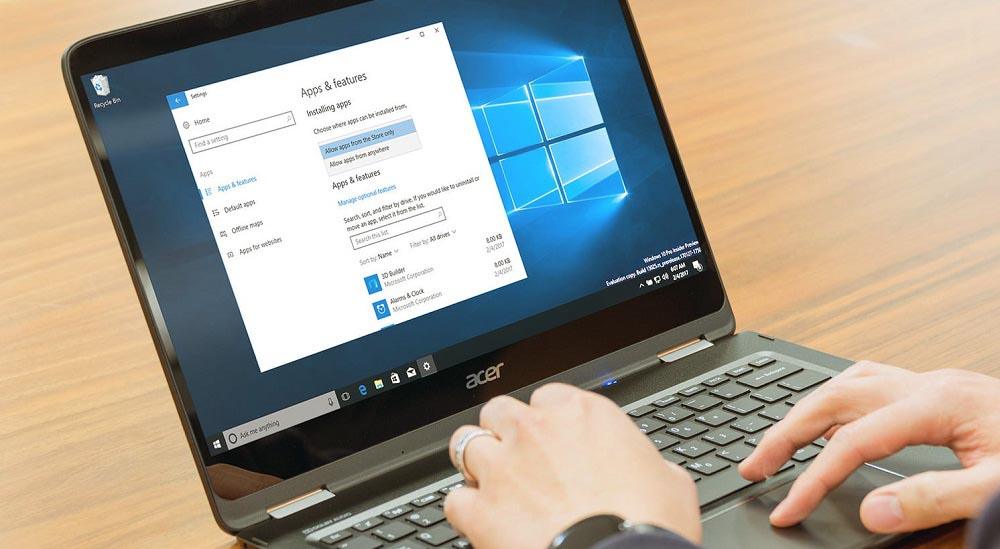آموزش ساخت فلش بوت ویندوز (تمام نسخه ها)
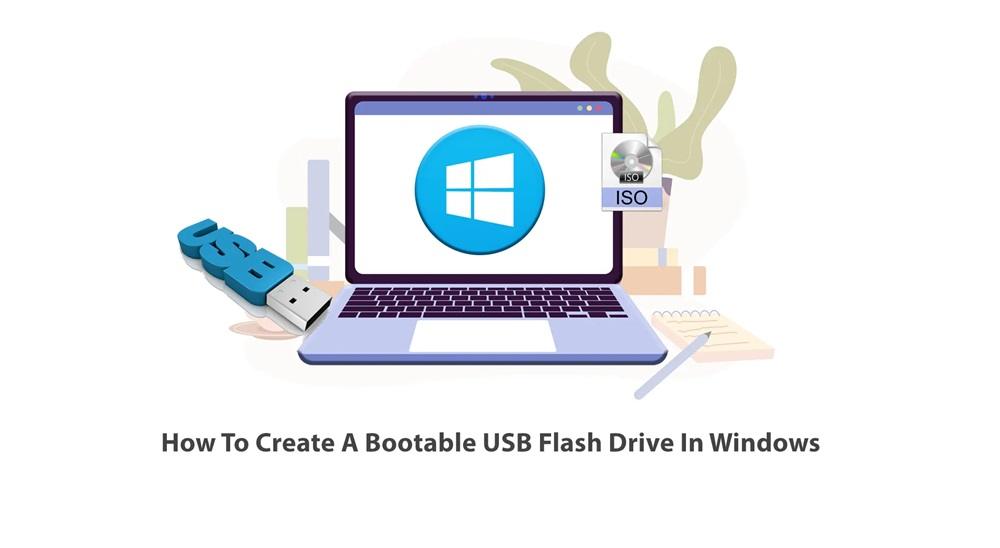
برای ساختن فلش نصب ویندوز میتوان از روش های مختلفی استفاده کرد. شناخت دقیق تمام این روش ها و همچنین آشنایی با معایب و مزایای هر یک از آن ها میتواند شما را برای انجام این کار آگاهتر کند و منجر شود که حرفهایتر در این راستا قدم بردارید. در این مقاله سعی میکنیم به طور کامل در مورد روش های ساخت فلش بوت ویندوز با شما عزیزان صحبت کنیم. دقت کنید که این روش ها برای نصب تمام نسخه های ویندوز قابل استفاده هستند. با آی آر مایکروسافت استور همراه باشید.
نصب ویندوز با فلش
یکی از بهترین و ساده ترین روش هایی که میتوان از آ برای نصب ویندوز استفاده کرد مربوط به ریختن آن بر روی فلش مموری و نصب از روی آن میشود. در این روش کافیست که فلش بوت ویندوز را به کامپیوتر یا لپ تاپی که میخواهید ویندوز روی آن نصب شود متصل کنید و سیستم را روشن نمایید تا وارد مراحل نصب ویندوز شوید. یکی از اصلی ترین مزیت های بکارگیری این روش در مقایسه با روش نصب از روی دی وی دی در سهولت حمل و نقل فلش خلاصه میشود، چون وقتی ساخت فلش بوت ویندوز را صورت دهید به راحتی میتوانید از آن برای نصب ویندوز بر روی هر کامپیوتری استفاده به عمل آورید.
اما سوال اصلی این است که اولین قدم برای صب ویندوز با فلش یعنی ساختن فلش مموری که نصب ویندوز را امکانپذیر کند چطور انجام میشود؟ خوشبختانه انجام این کار برخلاف تصور خیلی از شما عزیزان اصلاً کار سختی نیست شما با داشتن دانش ابتدایی در حوزه کامپیوتر و دنبال کردن توضیحات و آموزش هایی که ما در این مطلب ارائه میکنیم به راحتی میتوانید یک فلش مموری بوتیبل برای نصب ویندوز بسازید. اگر با واژه بوتیبل آشنا نیستید باید بگوییم که منظورمان از فلش بوتیبل فلش مموری است که بعد از اتصال به کامپیوتر و ریستارت سیستم امکان ورود به مراحل نصب ویندوز را میسر میسازد.
برای ساختن یک فلش مموری که از این قابلیت پشتیبانی کند میبایست اولا یک فلش مموری با حداقل ظرفیت ۱۶ گیگابایت داشته باشید، ثانیا فایل ISO نسخه ویندوز که میخواهید روی فلش ریخته شود و امکان نصب آن فراهم گردد را دانلود کرده و در دسترس داشته باشید و ثالثا یک برنامه یا ابزار خاص در اختیار داشته باشید که امکان ریختن ویندوز روی فلش یا به بیان حرفهایتر بوتیبل کردن فایل ISO ویندوز بر روی فلش مموری را میسر سازد. در تمام روش هایی که برای ساخت فلش نصب ویندوز بکار گرفته میشوند این روند به طریقی طی خواهد شد و فایل ISO ویندوز روی یک فلش مموری بوتیبل میشود. پس روند کلی کار برای ساختن فلش مموری نصب ویندوز کاملا یکسان و مشابه است و شامل مواردی میشود که شرح دادیم. با درک این مراحل و سه اقدامی که شرح داده شدند به راحتی میتوانید درک کامل تری از روند نصب ویندوز با فلش داشته باشید.
تنها نکتهای که وجود دارد و ممکن است منجر به سردرگم شدن کاربران در ساخت فلش نصب ویندوز شود مربوط به تنوع روش هایی میشود که میتوان از آنها برای انجام این کار استفاده کرد. همانطور که گفتیم تمام روش هایی که برای ساختن فلش نصب ویندوز قابل استفاده هستند عملاً یک رویه یکسان را شامل میشوند. پس شما با شناخت روندی که باید برای ساخت فلش بوت ویندوز طی شود به راحتی قادر خواهید بود که تمام روش های انجام این کار را درک کنید و در نهایت با توجه به شرایط خویش و مزیت و معایب هر یک از این روش ها، بهترین راه را برای ساختن فلش مموری نصب ویندوز انتخاب نمایید. در ادامه این مطلب سعی میکنیم به تمام اطلاعاتی که لازم است در این راستا داشته باشید اشاره کنیم. بنابراین با آی آر مایکروسافت استور همراه شوید.
ساخت فلش بوت ویندوز با Media Creation Tool مایکروسافت
مایکروسافت یک ابزار اختصاصی تحت عنوان Media Creation Tool را ارائه کرده که با استفاده از آن میتوان لش مموری بوتیبل برای نصب هر یک از نسخه های ویندوز را ساخت. این ابزار حتی امکان دانلود فایل iso ویندوز را هم در اختیار کاربران قرار میدهد. تنها مشکلی که استفاده از این ابزار دارد مربوط به محدودیت هایی میشود که کاربران ایرانی در اتصال به سرورهای مایکروسافت گاها با آن مواجه میشوند و این امر منجر به بروز اختلال در پروسه دانلود افت سرعت این فرایند میگردد. البته در برخی مواقع هم ممکن است بدون مشکل ساخت فلش بوت ویندوز با Media Creation Tool مایکروسافت صورت پذیرد.
برای استفاده از این روش باید به این لینک در سایت رسمی مایکروسافت بروید و نسخهای از ویندوز که میخواهید انتخاب نمایید. در حال حاضر انتخاب ویندوز ۷، 8.1، 10 و 11 از این بخش وجود دارد. پس روی ویندوز مد نظرتان کلیک کنید تا به صفحه دانلود آن هدایت شوید. ما در این مثال به صفحه دانلود ویندوز 11 مراجعه کردهایم. وقتی به این صفحه هدایت شدید به قسمت Create Windows 11 Installation Media مراجعه کرده و روی گزینه Download Now کلیک کنید تا دانلود ابزار Media Creation Tool برای ویندوز 11 شروع شود. پس از اینکه این پروسه تکمیل شد، ابزار دانلود شده را روی کامپیوترتان اجرا کنید و فلش مموری که میخواهید ویندوز روی آن بوتیبل شود را هم به کامپیوتر وصل نمایید.
بعد از اینکه برنامه را اجرا کردید گزینه Create installation media for another PC را انتخاب کنید و چند مرحله ساده بعدی برای انتخاب زبان و دیگر ویژگی های ویندوز را طی کنید. گزینه USB flash drive را انتخاب کنید تا دستور ساخت یک فلش مموری بوتیبل برای نصب ویندوز مستقیما توسط ابزار Media Creation Tool ارائه شود. دقت داشته باشید که با انتخاب گزینه ISO file در این مرحله میتوانید از ابزار Media Creation Tool بخواهید تا صرفا فایل ISO ویندوز را دانلود کند، اما روش های بهتری هم برای دانلود فایل ISO ویندوز وجود دارد که بعدا به آن ها اشاره میکنیم. پس ما در این بخش میخواهیم مستقیما با برنامه Media Creation Tool ساخت فلش بوت ویندوز را انجام دهیم.
سایر مراحلی که باید طی کنید را مطابق عکس فوق انجام دهید. دقت داشته باشید که در این مرحله باید فلش مموری که قرار است بوتیبل شود را هم انتخاب نمایید اگر فلش مموری به کامپیوتر متصل نباشد امکان انتخاب آن وجود نخواهد داشت. همچنین به یاد داشته باشید که تمام اطلاعات فعلی فلش مموری شما از بین میرود.
پس از چند دقیقه با پیغامی مطابق کس فوق روبرو خواهید شد که نشان میدهد فلش مموری شما ساخته شده است. دقت داشته باشید که این پروسه با توجه به سرعت اینترنت شما و همچنین محدودیت هایی که در اتصال به سرور مایکروسافت به دلیل تحریم ها وجود دارد ممکن است تا چند ساعت هم طول بکشد. صبور باشید و اجازه دهید تا مراحل لازم طی شوند و حتما مطمئن شوید که در طول انجام این پروسه اینترنت کامپیوتر وصل باشد. پس با روش ساخت فلش بوت ویندوز با Media Creation Tool مایکروسافت آشنا شدید.
ساخت فلش بوت ویندوز با Rufus
روش دیگری هم وجود دارد که میتوان از آن برای ساخت فلش بوتیبل ویندوز استفاده کرد که نسبت به روش قبل دردسرهای کمتری دارد چرا که میتوان در این روش الزام اتصال به سرور های مایکروسافت جهت دانلود فایل ویندوز را از بین برد. در این روش از یک ابزار خاص تحت عنوان روفوس یا همان Rufus استفاده میشود. شاید برایتان جالب باشد که بدانید ساخت فلش بوت ویندوز با Rufus خیلی ساده و حتی بهتر از روش استفاده از Media Creation Tool عمل میکند چون در این روش حتی میتوان نصب ویندوز 11 بدون TPM 0.2 و Secure Boot را هم انجام داد.
نکته مهمی که در این روش باید به آن دقت داشته باشید آن است که برنامه Rufus فایل ISO ویندوز را روی فلش مموری بوتیبل میکند و به نوعی پروسه ساخت فلش ویندوز توسط روفوس انجام میشود اما این ابزار مستقیما دسترسی دانلود ISO ویندوز را ارائه نخواهد کرد. این اصلی ترین فرق مابین Rufus و Media Creation Tool است. بنابراین برای ساختن فلش بوت ویندوز با Rufus حتما باید ابتدا ISO نسخه ویندوز مد نظرتان را دانلود کرده باشید.
برای دانلود فایل iso ویندوز مد نظرتان میتوانید از همان ابزار Media Creation Tool که در بخش قبلی در مورد آن صحبت کردیم استفاده کنید در مرحلهای که باید مابین دو حالت ISO file و USB flash drive یکی را انتخاب نمایید، برخلاف حالت قبلی گزینه ISO file را انتخاب کنید تا فایل ISO ویندوز مستقیم از سرور مایکروسافت و توسط برنامه Media Creation Tool دانلود شود. اما چون دانلود ISO ویندوز با برنامه Media Creation Tool در اغلب مواقع به دلیل تحریم ها و محدودیت های اتصال اینترنت با مشکل مواجه میشوند ما استفاده از این روش را توسعه نمیکنیم و روش های جایگزین را معرفی خواهیم کرد که میتوانید از آنها استفاده کنید.
مثلا میتوانید با کلیک روی این قسمت به صفحه دانلود ویندوز در سایت مایکروسافت بروید و نسخه ویندوز مد نظرتان را انتخاب نمایید و این بار در قسمت Download Windows Disk Image (ISO) for x64 devices نسخه ویندوز مد نظر را انتخاب کرده ئ سپس روی گزینه Download now کلیک کنید. با این روش مستقیماً فایل iso ویندوز مد نظرتان از سرور مایکروسافت دانلود میشود معمولاً باگ های روش قبل که مربوط به بکارگیری Media Creation Tool میشد را نخواهید داشت. تنها مشکل این روش آن است که دسترسی دانلود فایل iso ویندوز بدین ترتیب رای برخی از ادیشنهای این سیستم عامل ارائه نشده است و گزینهای برای دانلود فایل iso ویندوز در برخی ورژن های آن در صفحه مذکور وجود ندارد، اما در صفحه دانلود ویندوز ۱۱ مایکروسافت این گزینه را ارائه شده است و میتوانید از آن استفاده کنید.
روش ساده تری که میتوانید از آن استفاده کنید مربوط به دانلود ISO ویندوز از آی آر مایکروسافت استور میشود که به مراتب از روش های قبلی ساده تر است. چون سرور هایی که ما ارائه کردیم محدودیت های دانلود سرورهای مایکروسافت را ندارد بنابراین خیلی راحت میتوانید فایل ISO هر یک از نسخه های ویندوز که مد نظرتان است را از سایت ما دانلود کنید و از آن برای ساخت فلش بوت ویندوز استفاده نمایید. به ذکر است که امکان استفاده از سایت های دیگر که نسخه اورجینال ویندوز را برای دانلود ارائه میکنند هم وجود دارد اما توسعه داریم تا حد امکان از این روش استفاده نکنید چون در خیلی از مواقع دیده شده سایت های مختلف از اعتماد افراد سوء استفاده میکنند و نسخه های غیر اورجینال ویندوز را به جای نسخه اورجینال در دسترس کاربران قرار میدهند. بنابراین سعی کنید حتماً از مراجعی که ما آنها را معرفی کردیم برای دانلود ویندوز استفاده نمایید.
یک سایت بسیار خوب و قابل اعتماد دیگر که امکان دسترسی فایل iso ویندوز اورجینال را در اختیارتان قرار میدهد سایت windowstan است. کلیک روی نام این سایت به صفحه دانلود نسخه های مختلف ویندوز هدایت خواهید شده میتوانید هر یک از ورژن های ویندوز که مد نظرتان است را در قالب فایل iso دانلود نمایید و مطمئن باشید که فایل دانلود شده مربوط به ویندوز اورجینال مایکروسافت میشود و دستکاری شده نیست. پس فرض را بر این قرار میدهیم که شما با بکارگیری یکی از روش هایی که شرح دادیم فایل iso ویندوز مد نظرتان را دانلود کردید و در اختیار دارید. سایر مراحلی که در این شرایط باید به منظور ساخت فلش بوت ویندوز با Rufus طی کنید به شرحی است که در ادامه به آن اشاره میکنیم.
اگر برنامه Rufus را ندارید به سایت رسمی آن بروید و آن را دانلود کنید و سپس روی سیستم اجرا نمایید. قبل از اجرای این برنامه مطمئن شوید که فلش مموری که قرار است بوتیبل شود و ویندوز را روی آن بریزید به کامپیوتر وصل شده باشد. در محیط برنامه روی گزینه SELECT کلیک کنید و فایل ISO ویندوز که دانلود کردید را انتخاب نمایید. در قسمت LABEL میتوانید برای فلش مموری خودتان یک نام تایپ کنید. تنظیمات برنامه را دقیقاً مشابه عکس فوق قرار دهید. سپس روی گزینه استارت کلیک کنید تا پروسه ساخت فلش بوت ویندوز شروع شود. اگر میخواهید یک فلش ویندوز ۱۱ بسازید با پنجره و پیغام هایی مواجه خواهید شد که امکان غیرفعال کردن الزام Secure Boot و TPM 2.0 برای نصب ویندوز را میسر میسازند، پس تیک این گزینه ها را بزنید و اجازه دهید تا روفوس فلش مموری شما را بسازد. وقتی فلش ساخته شد میتوانید از آن برای نصب ویندوز روی هر کامپیوتری استفاده کنید.
فعالسازی ویندوز پس از نصب
بعد از اینکه با استفاده از روش های شرح داده شده این مقاله نصب ویندوز را بر روی کامپیوترتان انجام دادید عملاً ورژن اورجینال و قانونی ویندوز بر روی کامپیوتر شما نصب شده است که برای فعال سازی آن باید حتماً از لایسنس اورجینال استفاده شود. شما عزیزان میتوانید لایسنس اورجینال انواع نسخه های سیستم عامل ویندوز را از فروشگاه ما یعنی آی آر مایکروسافت استور با ارزانترین قیمت تهیه کنید و با کمترین هزینه از تمام مزیت های ویندوز اورجینال بهرهمند شوید. برای دسترسی به لایسنس ویندوز مد نظرتان میتوانید از منوی اصلی سایت که در بالاترین بخش صفحه ارائه شده است استفاده کنید و به قسمت لایسنس ویندوز بروید و ادیشن مد نظر ویندوز خودتان را انتخاب نمایید. به هیچ وجه بعد از نصب ویندوز اورجینال بر روی کامپیوترتان از ابزارهای کرک و فعالسازهای غیرقانونی استفاده نکنید چون خیلی از این ابزارها مخرب بوده و منجر به سرقت رفتن اطلاعات شخصی شما میشوند.
سخت پایانی
همانطور که مشاهده کردید در این مقاله به آموزش ساخت فلش بوت ویندوز (تمام نسخه ها پرداختیم و مروری بر تمام روش هایی داشتیم که با استفاده از آنها میتوانید ک فلش مموری بوتیبل برای نصب نسخه های مختلف ویندوز داشته باشید و از آن برای نصب ویندوز اورجینال بر روی هر کامپیوتری استفاده کنید. فراموش نکنید که با سرویس فروشگاه ما میتوان لایسنس اورجینال تمام نسخه های ویندوز را با ارزان ترین قیمت تهیه کرده و از مزیت های آن بهرهمند شوید. امیدواریم توانسته باشیم در این مقاله اطلاعات لازم و مفیدی را خدمتتان ارائه کرده باشیم.